Vaizdo įrašas į tekstą
„Transkriptor" vaizdo įrašų konvertavimas į tekstą transformuoja bet kokį vaizdo failą į tekstą. Tai greičiausias būdas transkribuoti vaizdo turinį į tikslias, redaguojamas transkripcijas. Įkelkite vaizdo įrašus tiesiogiai arba įrašykite tiesioginius susitikimus, kad akimirksniu sugeneruotumėte ieškomą teksto turinį, kurį galima išversti, apibendrinti ir bendrinti įvairiais formatais.
Transkribuokite vaizdo failus į tekstą daugiau nei 100 kalbų
Transkribuokite vietinį vaizdo failą
Spustelėkite, kad įkeltumėte ir gautumėte transkripciją
Transkribuoti iš URL
Konvertuokite vaizdo įrašą į tekstą per kelias sekundes
Transkriptor automatizuota vaizdo įrašų transkripcijos technologija sumažina transkripcijos laiką iki 75%, leidžiant paversti valandas vaizdo turinio į ieškomą, redaguojamą tekstą su iki 99% + tikslumu be rankinio darbo.

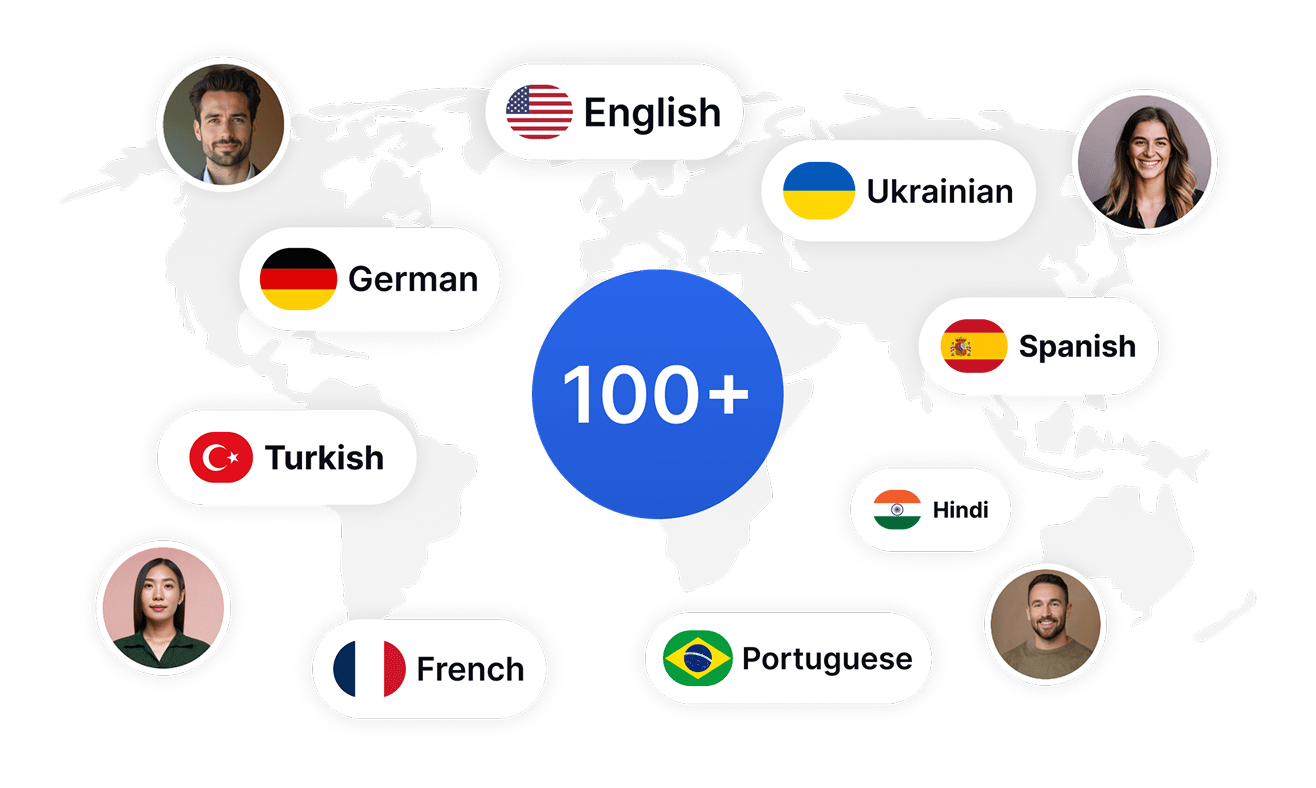
Pasiekite globalią auditoriją su vaizdo transkripcija daugiau nei 100 kalbų
Išplėskite savo turinio pasiekiamumą automatiškai transkribuodami ir versdami vaizdo įrašus į daugiau nei 100 kalbų su Transkriptor daugiakalbio vaizdo transkribavimo galimybe, padarydami savo turinį prieinamą tarptautinei auditorijai be papildomų vertimo išlaidų.
Kurkite profesionalius subtitrus iš bet kokio vaizdo turinio
Automatiškai kurkite subtitrus iš savo vaizdo turinio naudodami Transkriptor subtitrų generatorių, kad padidintumėte žiūrovų išlaikymą, atitiktumėte prieinamumo standartus ir pagerintumėte SEO be rankinio transkribavimo ar pažangių redagavimo įrankių.
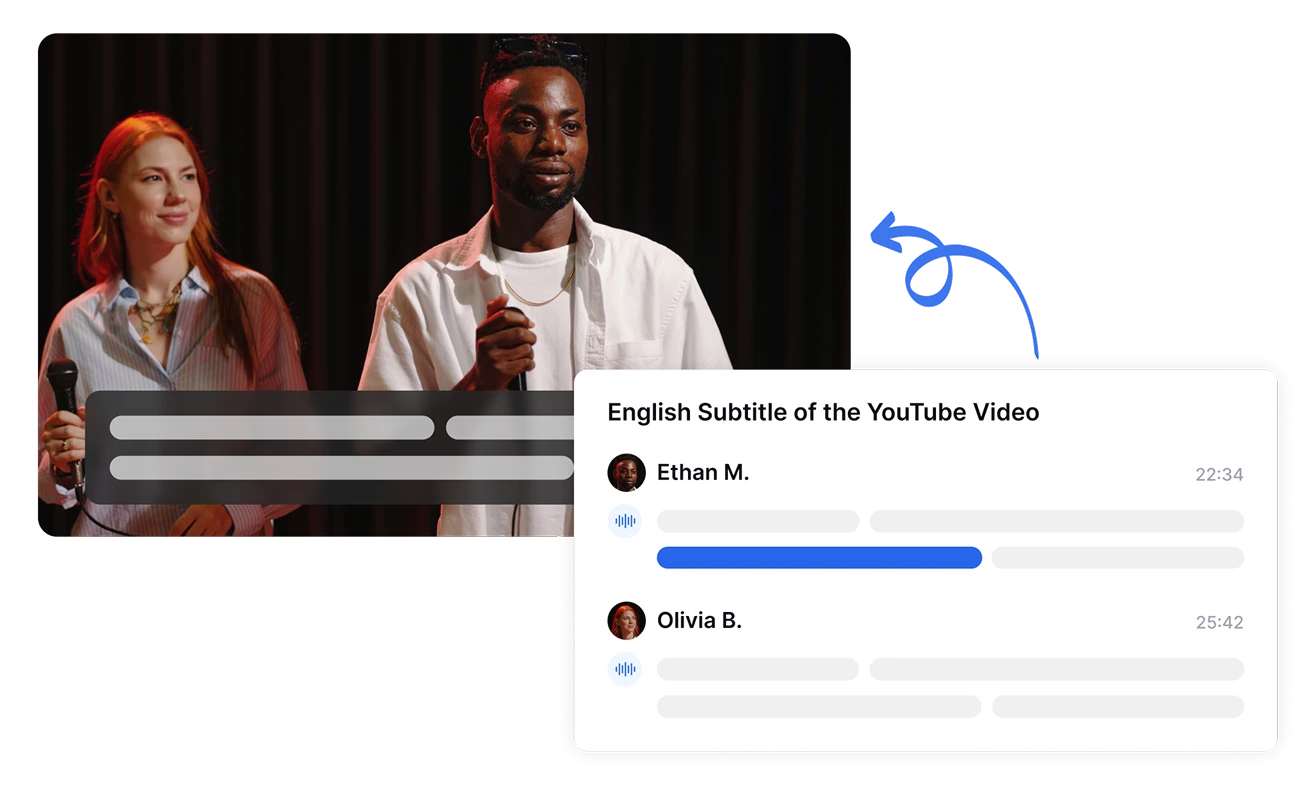
Kaip konvertuoti vaizdo įrašą į tekstą
- 1ŽINGSNIS 1
Įkelkite savo vaizdo įrašą arba įklijuokite URL
- 2ŽINGSNIS 2
Pasirinkite kalbą ir nustatymus
- 3ŽINGSNIS 3
Leiskite Transkriptor apdoroti jūsų vaizdo įrašą
- 4ŽINGSNIS 4
Atsisiųskite savo vaizdo įrašo transkripciją
Kam labiausiai naudinga Transkriptor vaizdo konvertavimo į tekstą paslauga?
Universalus vaizdo įrašų transkribavimo sprendimas
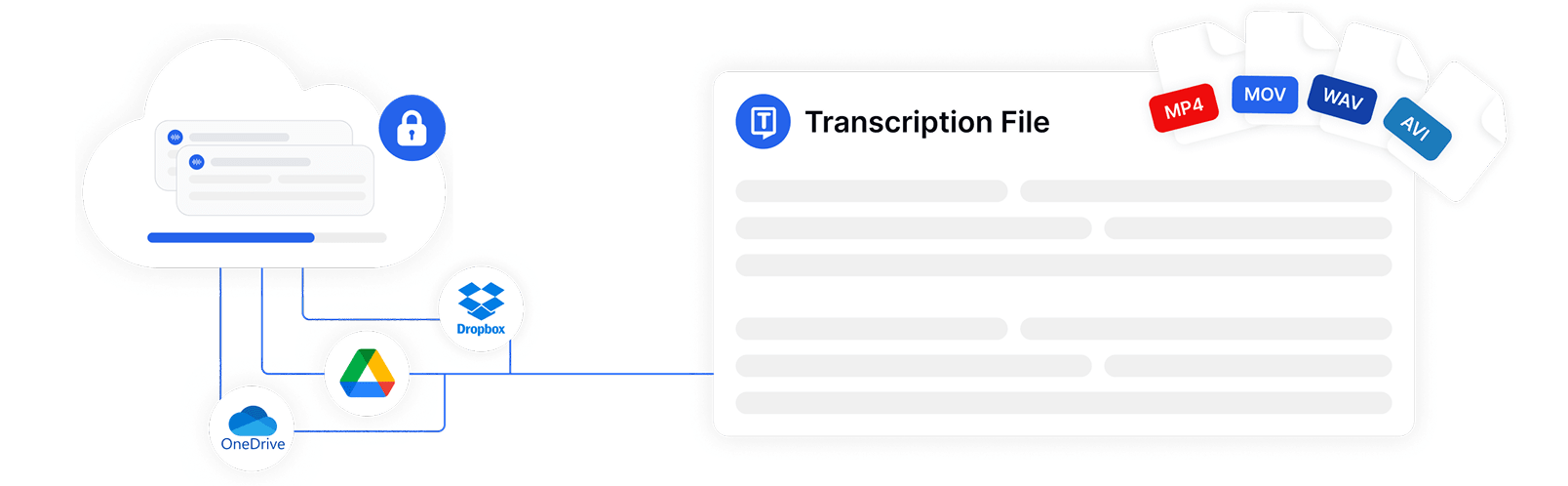
Daugybė vaizdo įrašų įvesties šaltinių maksimaliam lankstumui
Konvertuokite vaizdo įrašus į tekstą iš beveik bet kokio šaltinio naudodamiesi Transkriptor išsamiais įvesties variantais. Įkelkite failus iš savo įrenginio (MP4, MOV, AVI, WAV ir kt.), importuokite iš debesijos saugyklų arba įklijuokite YouTube vaizdo įrašo URL, kad konvertuotumėte YouTube vaizdo įrašą į tekstą. Transkriptor taip pat palaiko tiesioginį įrašymą ir integracijas su susitikimų platformomis, tokiomis kaip Zoom, Google Meet ir Microsoft Teams.
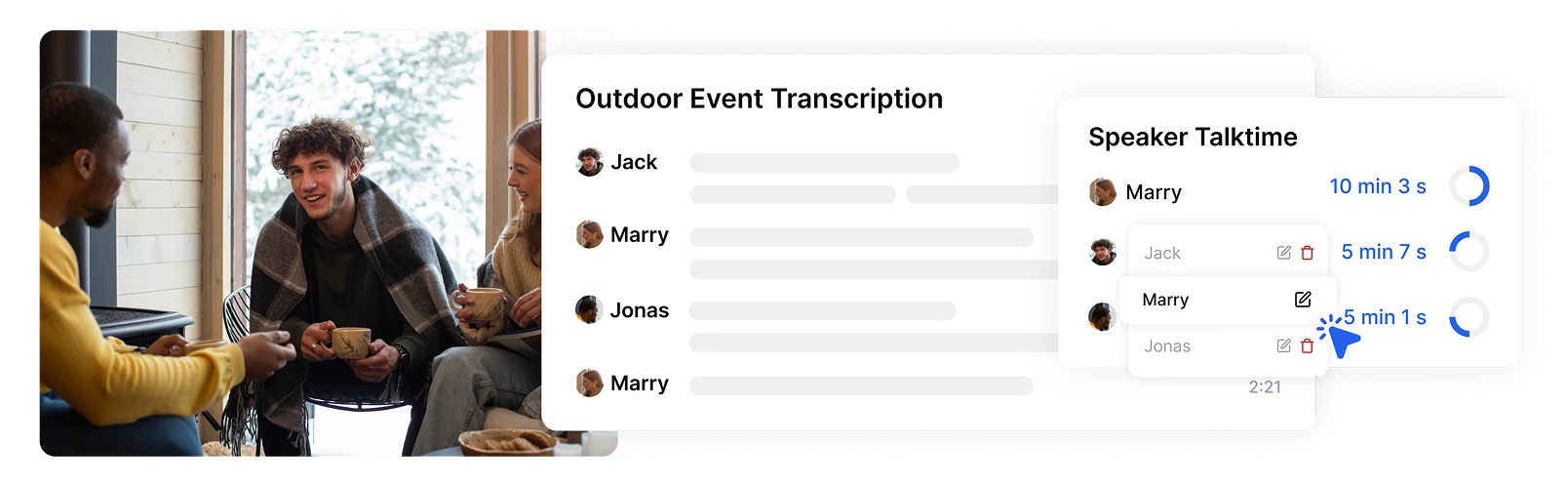
Pažangus kalbėtojų atpažinimas
Transkriptor automatiškai identifikuoja ir žymi skirtingus kalbėtojus jūsų vaizdo įrašuose, sukurdamas organizuotus transkriptus, kurie aiškiai nurodo, kas ką pasakė. Lengvai pervardinkite kalbėtojus ir pritaikykite pakeitimus visame transkripte, kad gautumėte aiškią, profesionalią dokumentaciją.
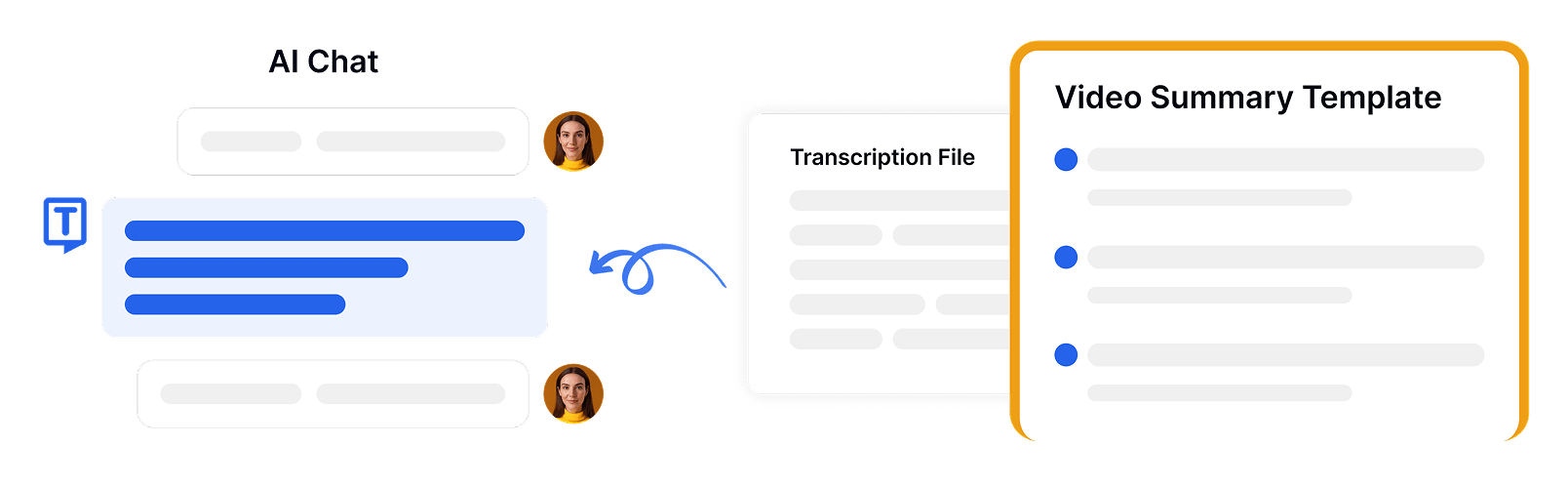
Individualūs dirbtinio intelekto santraukų šablonai
Rinkitės iš specializuotų Transkriptor dirbtinio intelekto santraukų šablonų, sukurtų skirtingiems vaizdo įrašų turinio tipams. Pasirinkite šablonus, optimizuotus susitikimams, interviu, prezentacijoms ar mokomajam turiniui, kad gautumėte pritaikytas vaizdo įrašų į tekstą santraukas, kurios pabrėžia svarbiausią informaciją.
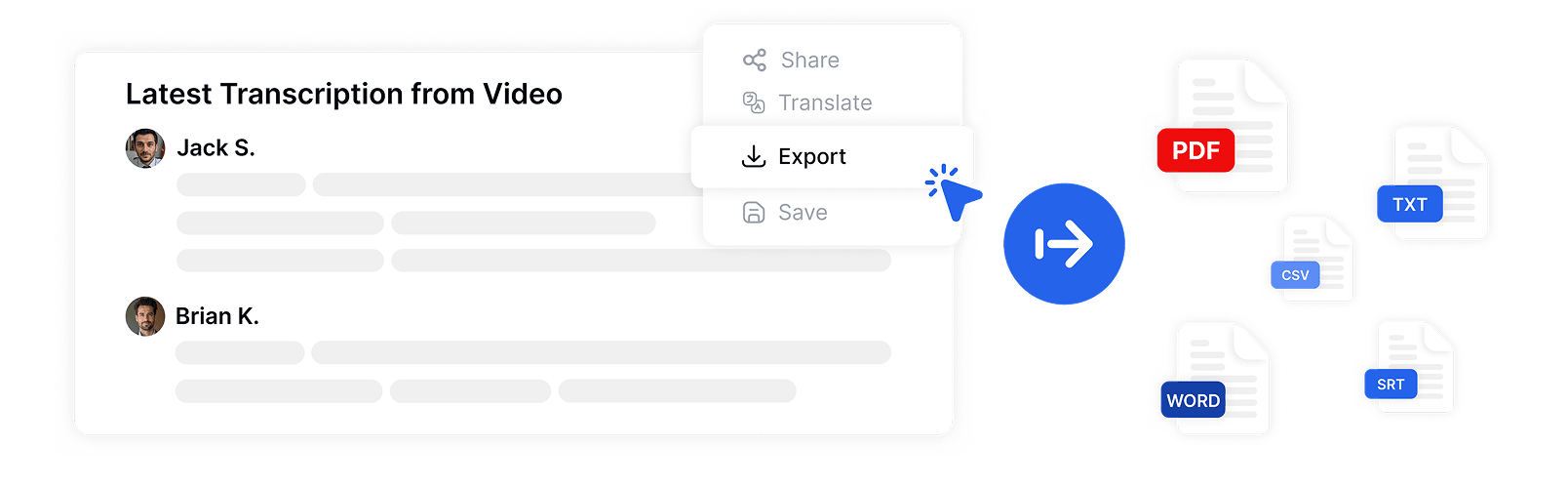
Eksportuojama įvairiais failų formatais
Konvertavę vaizdo įrašą į tekstą, eksportuokite savo transkriptus įvairiais formatais, įskaitant PDF, Word, SRT, TXT ir CSV. Pritaikykite eksportavimo nustatymus su pastraipų dydžio, laiko žymų ir kalbėtojų vardų parinktimis, kad atitiktų jūsų konkrečius poreikius.
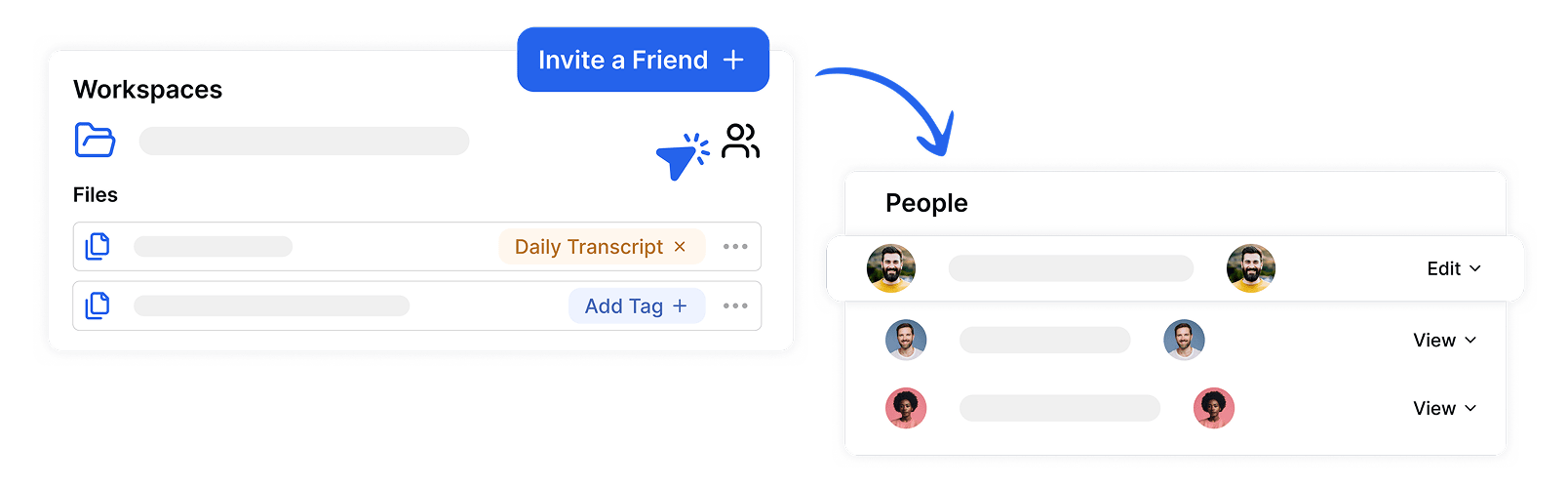
Komandinis bendradarbiavimas ir saugus dalijimasis
Saugiai dalinkitės savo vaizdo įrašų transkriptais su komandos nariais naudodami Transkriptor bendradarbiavimo funkcijas. Organizuokite failus bendrose darbo erdvėse su rolėmis pagrįstais leidimais, leidžiančiais komandoms kartu pasiekti, redaguoti ir valdyti transkriptus, išlaikant saugumą ir versijų kontrolę.
Įmonės lygio saugumas
Saugumas ir klientų privatumas yra mūsų prioritetas kiekviename žingsnyje. Mes laikomės SOC 2 ir GDPR standartų ir užtikriname, kad jūsų informacija būtų apsaugota visais laikais.





Ką sako mūsų klientai
Dažnai užduodami klausimai
Geriausias vaizdo įrašų į tekstą konverteris yra Transkriptor. Jis siūlo iki 99% tikslumą, palaiko daugiau nei 100 kalbų ir gali transkribuoti iš įvairių vaizdo įrašų formatų. Su kalbėtojų atpažinimu, laiko žymų sinchronizavimu ir vertimo funkcijomis, Transkriptor užtikrina greitą ir patikimą vaizdo įrašų transkripciją.
Norėdami automatiškai konvertuoti vaizdo įrašą į tekstą, naudokite dirbtinio intelekto vaizdo įrašų transkribavimo įrankius, pavyzdžiui, Transkriptor. Tiesiog įkelkite savo vaizdo įrašą, ir Transkriptor transkribuos garsą į redaguojamą, eksportuojamą tekstą, nereikalaujant rankinio rinkimo.
Taip, AI gali tiksliai konvertuoti vaizdo įrašą į tekstą. Tokios vaizdo transkripcijos priemonės kaip Transkriptor naudoja pažangų kalbos atpažinimą, kad perrašytų vaizdo įrašuose kalbamą turinį į tekstą, net esant foniniam triukšmui, keliems kalbėtojams ar skirtingiems akcentams.
Paprasčiausias būdas transkribuoti vaizdo įrašą yra naudojant Transkriptor. Tiesiog įkelkite savo vaizdo įrašą arba pateikite nuorodą, ir platforma per kelias sekundes sugeneruos labai tikslų transkriptą. Galite redaguoti, versti ir eksportuoti tekstą įvairiais formatais.
Transkriptor konvertuoja daugumą vaizdo įrašų į tekstą per kelias sekundes. Apdorojimo laikas gali šiek tiek skirtis priklausomai nuo vaizdo kokybės, kalbėtojų skaičiaus ir serverio apkrovos.

Pasiekite Transkriptor bet kur
Įrašykite gyvai arba įkelkite garso ir vaizdo failus transkripcijai. Lengvai redaguokite savo transkripcijas ir naudokite dirbtinio intelekto asistentą pokalbiams ar transkripcijų santraukoms.









